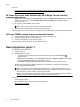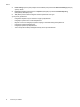HP Scanjet N9120 / Flow N9120 - User Guide
2. Yeşil kolu hafifçe kaldırın ve ardından damgalayıcıyı istediğiniz konuma kaydırın.
Not Damgalayıcı taşıyıcısında çeşitli kağıt boyutları belirtilmiştir. Damgalayıcıyı, kullanmakta
olduğunuz kağıt boyutuna ilişkin konuma ayarlamışsanız, damgalayıcı işareti sayfanın kenarından
yaklaşık 5 mm (0,2 inç) içeri yazdırılır. Kullandığınız kağıdın boyutunda yazdıran herhangi bir konumu
seçebilirsiniz. Damgalayıcıyı işaretlenen konumlar arasında bırakırsanız, damgalayıcı tarama sırasında
kayabilir ve damgalayıcı işaret
i düşük kalitede olur.
3. OBB giriş tepsisini ortasından tutun ve sonra tarama konumuna indirin.
Damgalayıcıyı test etme
Yazıcı kartuşunun doğru takılıp takılmadığını doğrulamak ve damgalayıcı işaretinin sayfa üzerindeki yerleşimini
denetlemek için damgalayıcıyı test edin.
Not Test sırasında sayaç değerinin değişmesini engellemek için damgalayıcı testi, yapılandırılmış olan
konuma önceden belirlenmiş bir işaret yazdırır.
1. Otomatik belge besleyici giriş tepsisine tek bir sayfayı yerleştirin.
2. HP Scanner Tools Utility (HP Tarayıcı Araçları Yardımcı Programı)'nı açmak için tarayıcı ön panelindeki
Araçlar (
) düğmesine basın. Imprinter (Damgalayıcı) sekmesini tıklatın.
3. Cartridge Status (Kartuş Durumu) bölümünde, Test Imprinter (Damgalayıcı Testi)'ni tıklatın.
Damgalayıcıyı temizleme
Damgalayıcı işareti tam olarak yazdırılmadığında damgalayıcıyı temizleyin.
1. HP Scanner Tools Utility (HP Tarayıcı Araçları Yardımcı Programı)'nı açmak için tarayıcı ön panelindeki
Araçlar (
) düğmesine basın. Imprinter (Damgalayıcı) sekmesini tıklatın.
2. Cartridge Status (Kartuş Durumu) bölümünde, Clean Imprinter (Damgalayıcıyı Temizle)'yi tıklatın.
Damgalayıcıyı kullanma
1. HP Smart Document Scan Software (HP Akıllı Belge Tarama Yazılımı) programını açın.
2. Bir tarama profili seçin ve ardından Edit (Düzenle)'yi tıklatın.
Damgalayıcıyı ayarlama ve kullanma 17